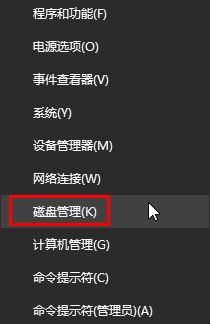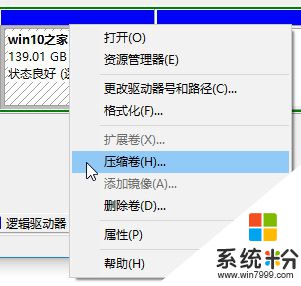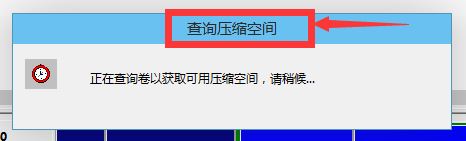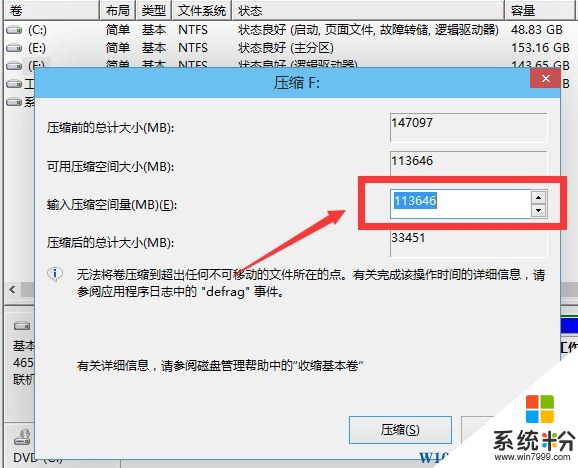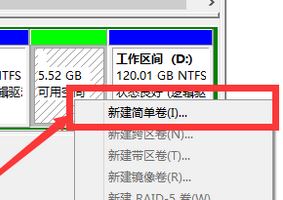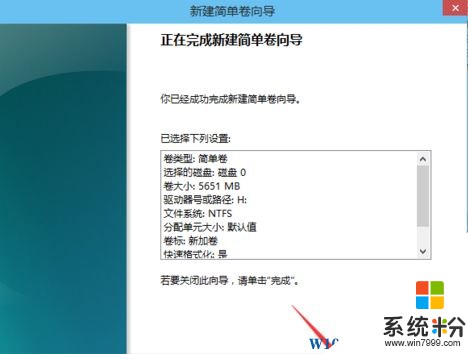wi10係統電腦硬盤分區方法!
時間:2017-04-06 來源:互聯網 瀏覽量:
在Windows 10係統中該如何給磁盤分區呢?在本文中係統粉小編給分享下分區方法!
wi10係統電腦硬盤分區方法:
首先在開始菜單上單擊鼠標右鍵,選擇【磁盤管理】;
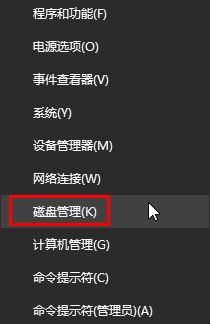
(無損分區)1、在磁盤上單擊右鍵,選擇【壓縮卷】;
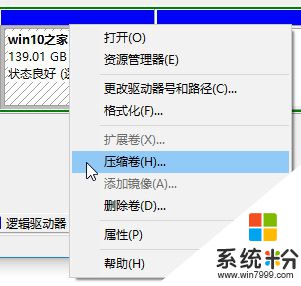
3、等待“查詢壓縮空間”,完成後選擇好需要壓縮空間的大小,(1GB=1024MB)點擊壓縮。
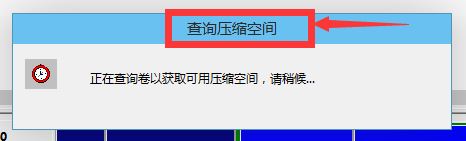
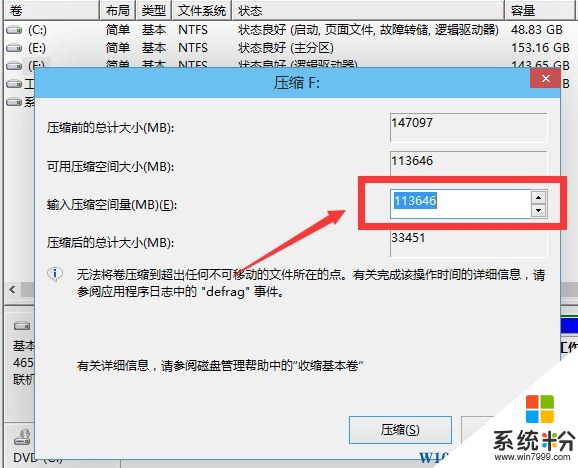
4、在綠色的區域上單擊右鍵,選擇【新建簡單卷】;
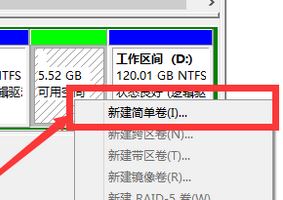
5、然後點擊【下一步】,設置分區大小-【下一步】,選擇好磁盤盤符-【下一步】,選擇好磁盤分區格式,點【下一步】,點擊完成即可完成分區。
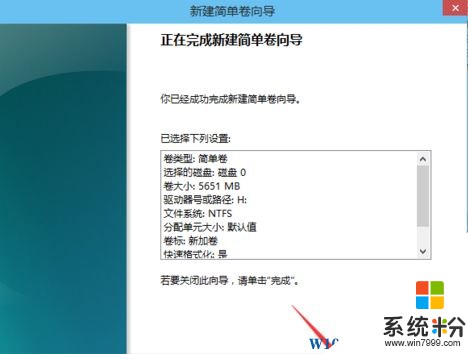
以上就是wi10係統電腦硬盤分區方法!